打印机如何打印测试页是许多用户在使用新购买的打印机时会遇到的一个问题,测试页可以帮助用户确认打印机是否正常工作,打印质量是否符合要求。在打印机上打印测试页的步骤通常很简单,只需按照打印机说明书上的指导操作即可。通过打印测试页,用户可以及时发现打印机存在的问题,并进行调整和解决。掌握打印机如何打印测试页的方法对于保持打印机良好状态和提高打印效率都是非常重要的。
如何在打印机上打印测试页
操作方法:
1.点击电脑左下角windows标志,找到“设备和打印机”。点击进入。
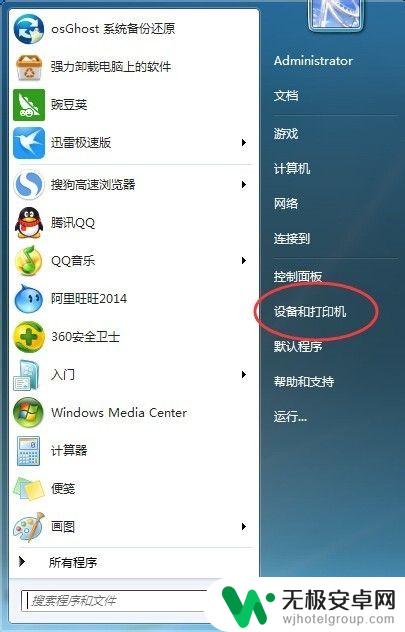
2.进入后找到安装的打印机。
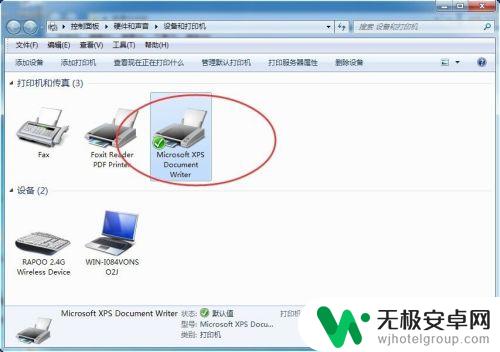
3.单击右键,找到“打印机属性”,不是最后的“属性”。
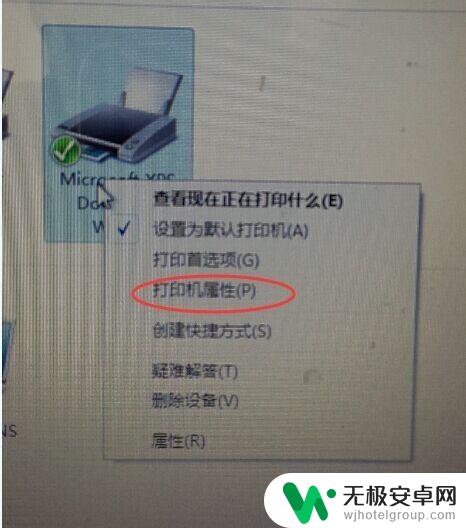
4.进入后找到“打印测试页”,点击就会开始打印了。
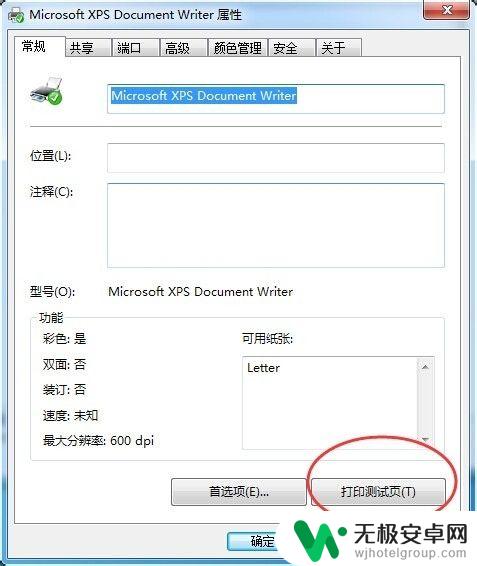
5.测试页出来后,就说明打印机安装正确。
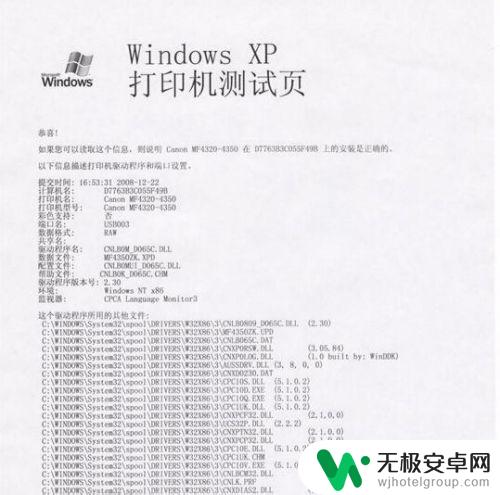
以上就是关于打印机如何打测试页的全部内容,有出现相同情况的用户可以按照以上方法解决。










